Skelbimas
„iTunes“ yra viena iš tų programų, kurios daugelis mūsų mėgsta nekęsti. Kai jis gerai veikia, viskas gerai, bet kai viskas blogai, gali pasidaryti įspūdingai blogai. Ir greitai. Ar kada susidūrėte su „iTunes“ problema, dėl kurios galėjote ieškoti informacijos internete ir „Apple“ forumuose? Abejoju, ar yra „iTunes“ vartotojų, kurie negaili laiko tai daryti tiksliai.
Taigi, šiandien apžvelgsime geriausius „iTunes“ trikčių šalinimo patarimus ir gudrybes, kaip greitai išspręsti daugiausiai problemų. Pažvelkime į greičiausius būdus, kaip „iTunes“ sąranka vėl įprasta.
Nesvarbu, ar naudojatės „XP“, „Vista“, „Windows 7“ ar „Mac“, šie patys patarimai padės pašalinti „iTunes“ triktis (gerai, „Mac“ vartotojai išleidžiami šiek tiek anksčiau nei kompiuterio vartotojai). Daiktai gali būti šiek tiek skirtingose vietose arba būti vadinami šiek tiek skirtingais daiktais, tačiau esmė iš esmės ta pati.
Čia pateikiamos geriausios „iTunes“ trikčių šalinimo idėjos veiksmingiausia ir mažiausiai skausminga tvarka. Žr
„Apple iTunes“ palaikymas puslapius, kuriuose pateikiamos konkretesnės instrukcijos jūsų konkrečiam įrenginiui.Pirmiausia sukurkite atsarginę kopiją!
Prieš pradėdami jaudintis su iTunes, greitai padarykite atsarginę kopiją viso jūsų bibliotekos aplanko (ypač .xml ir .itl failų). Naujesnėse „iTunes“ versijose (9.2) yra atsarginės kopijos parinktis, kurią galite naudoti apsilankę Failas> Biblioteka> „Kopijuoti į diską“. Tai taip pat sudarys atsarginę visos muzikos, kurią atsisiuntėte iš „iTunes“ parduotuvės, atsarginę kopiją.
1. Ar tai jūsų „iPod“ ar „iPhone“?
Deja, kai bandai naudoti iTunes su „iPod“ ar „iPhone“, kyla daug „iTunes“ problemų. Kalbama apie geriausius šių problemų šalinimo metodus atstatyti arba perkrovimas jūsų „iPod“ / „iPhone“ įrenginį arba atnaujinti programinė įranga įrenginiui - visi įrenginiai skiriasi, todėl skaitykite „Apple“ palaikymo puslapius. Jei jums pasisekė, tai galima išspręsti atnaujinant „iTunes“.

2. Ar tai „iTunes“ ar „Quicktime“ diegimas?
Gali būti, kad jūsų instaliacija yra netinkama arba ją reikia atnaujinti:
- Iš naujo įdiekite „iTunes“ ir „Quicktime“. Tai padės pašalinti visus gedimus ir užtikrinti, kad turėsite naujausią versiją.
- Galima ištrinti „Quicktime“ („Quicktime“ kartais daro įtaką vaizdo ir garso atkūrimui).
3. Ar tai jūsų antivirusinė programinė įranga ar internetas?
Pabandykite atlikti šiuos veiksmus (dar kartą patikrinkite „iTunes“ po kiekvieno veiksmo, kad sužinotumėte, ar jis veikia dabar):
- Atjunkite kompiuterį nuo interneto.
- Patikrinkite, ar nėra virusų. Jei reikia, nuimkite.
- Atnaujinkite / pašalinkite apsaugos nuo virusų programinę įrangą ir virusų apibrėžimus.
- Išjungti interneto filtravimo programinę įrangą.
4. Ar tai jūsų „iTunes“ biblioteka ar sąskaita?
Išbandyti dalykai:
- Sukurkite naują biblioteką (laikydami nuspaustą „Shift“ atidarant „iTunes“ arba perkeldami senąją biblioteką prieš atidarydami „iTunes“).
- Jei naujoji biblioteka veikia, gali reikėti importuoti senąją biblioteką arba iš naujo sukurti senąją. Lėtai iš naujo pridėkite failus, kad pamatytumėte, ar tai nėra atskiro failo problema.
- Sukurkite naują vartotojo abonementą ir paleiskite „iTunes“ ten (patikrinkite, ar jis neveikia tik jūsų paskyros atveju).
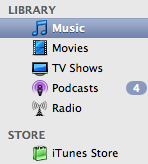
5. Tik vaizdo / garso problemos? Įgalinti aukščiausią nustatymą
Visoje „iTunes“ vaizdo ir garso trikčių diagnostikos dokumentacijoje yra viena pasikartojanti tema: įgalinkite aukščiausią nustatymą.
Eikite į savo garso ar vaizdo nustatymus ir nustatykite, kad būtų maksimalus aparatūros pagreitis, maksimali ekrano skiriamoji geba, įgalinkite 3D vaizdo įrašus ir pan. Nykščio taisyklė: „pasukite“.
6. Patikrinkite papildinius
Pašalinkite visus savo trečiųjų šalių „iTunes“ papildiniai 13 priedų „iTunes“ vartotojai turėtų žinoti apie Skaityti daugiau .
7. Tai gali būti „DirectX“
Jei naudojate „Windows“ (ypač „XP“, „2000 Vista“ ar „Windows 7“) ir turite problemų su vaizdo įrašais, pabandykite atnaujinti „DirectX“ arba išjunkite „DirectX“ „Quicktime“ (vietoj to pakeiskite į „Safe Mode GDI“).
8. Patikrinkite savo „iTunes“ konfigūraciją
Uždarykite „iTunes“. Perkelkite bandomą failą į saugią vietą. Iš naujo paleiskite „iTunes“. Pakeiskite failą, jei tai nepadėjo.
- Laikinai pašalinkite „iTunes“ nuostatų failus (išbandykite kiekvieną failą atskirai, perkeldami jį kitur ir paleisdami „iTunes“).
- Pašalinkite „iTunes“ konfigūracijos failus (ištrinkite failą „SC Info.sidb“).
Pirmenybės failai „Windows Vista“ ir 7 Gyvenk čia:
C: \ Vartotojai \ vartotojo vardas \ Programa \ Duomenys \ Vietinis \ „Apple Computer“ \ „iTunes“. C: \ Vartotojai \ vartotojo vardas \ Programa \ Duomenys \ Tarptinklinis ryšys \ „Apple Computer“ \ „iTunes“
„Windows XP“ ir „2000“ „iTunes“ pirmenybiniai failai yra čia:
C: \ dokumentai ir parametrai \ vartotojo vardas \ programos duomenys \ „Apple Computer \ iTunes“. C: \ dokumentai ir parametrai \ vartotojo vardas \ vietiniai nustatymai \ programos duomenys \ „Apple Computer“ \ „iTunes“
Į „Windows XP“ ir 2000 „iTunes“ konfigūracijos failai yra čia:
C: \ Dokumentai ir parametrai \ Visi vartotojai \ Programos duomenys \ Apple Computer \ iTunes \ SC Informacija
Ištrinkite failą „SC Info.sidb“ ir iš naujo paleiskite „iTunes“.
9. Patikrinkite nesuderinamus procesus
Peržiūrėkite dabartinių procesų sąrašą, nuosekliai išjungdami dalykus, kad pamatytumėte, ar galite tiksliai nustatyti problemą.
Čia yra „Apple“ vadovas, skirtas naudoti „MSCONFIG“ norint patikrinti, ar procesai nesuderinami su „iTunes“ „Windows Vista“ ir „Windows 7“.
10. Atnaujinkite kompiuterio tvarkykles
Visų pirma pažiūrėkite į garso ir vaizdo korteles ir sužinokite, ar jas galima atnaujinti.

Yra keletas dalykų, kurie gali suklysti naudojant „iTunes“, ir tiksli informacija apie veiksmus, kuriuos turite atlikti visada bus skirtas konkrečiam įrenginiui, tačiau tai yra bendrosios trikčių šalinimo idėjos, kurios duos rezultatų greitai.
Jei nė vienas iš čia pateiktų „iTunes“ trikčių šalinimo patarimų neveikė, o jūs dabar šiek tiek naudojate „iTunes“, galite išbandyti „Songbird“ ir daugybę būdų sinchronizuoti savo „iPod“ 6 būdai, kaip sinchronizuoti „iPod“ prie kompiuterio be „iTunes“ Skaityti daugiau ir „iPhone“ 5 būdai, kaip sinchronizuoti muziką su jūsų iPhone be iTunesNegalima grumtis su „iTunes“, jei norite leisti muziką į savo „iPhone“, naudokite vieną iš šių alternatyvių metodų ir sprendimo būdų. Skaityti daugiau be „iTunes“.
Sėkmės!
Ange yra interneto studijų ir žurnalistikos absolventė, mėgstanti dirbti internete, rašyti ir naudotis socialine žiniasklaida.